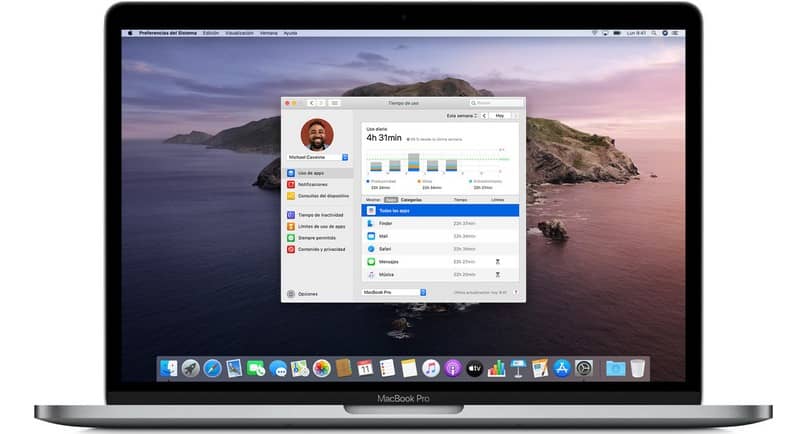
Luottamuksellisten tietojen jättäminen avoimeksi voi olla suuri riski. Monet henkilöllisyysvarkauksien asiantuntijat jopa hyödyntävät käyttäjien kokemattomuutta vahingoittaakseen heitä ja päästäkseen käsiksi yksityisiin tietoihin. Autamme sinua tietämään kaiken sinun on tiedettävä, miten voit salata, laittaa ja suojata vahvoilla salasanoilla Mac OS -käyttöjärjestelmäsi kansiot.
Suojaa Mac -kansio parhailla ilmaisilla työkaluilla
Yksi tapa tehdä tämä on seuraavien vaiheiden noudattaminen:
1. Avaa Applen sisäänrakennettu työkalu nimeltä ” Disk Utility ”. Jos et löydä sitä helposti, käytä Macin hakukonetta ja kirjoita lause.
2. Seuraa seuraavaa reittiä: Tiedosto / Uusi kuva / Kuva kansiosta.
3. Valitse kansio, jonka haluat suojata. painaa nappia ”Avata”.
4. Aseta nimi ”Tallenna nimellä”.
5. Määritä polku tai sijainti, johon haluat tallentaa suojatun kansion.
6. Asetuksissa ” Salaus ”, sinulla on kolme vaihtoehtoa: Ei mitään, 128-bittinen AES-salaus tai 256-bittinen AES-salaus. Valitse ” 128-bittinen AES-salaus ”, jota yleensä suositellaan.
7. Näkyviin tulee ikkuna, jossa sinun on annettava salasana, jolla haluat käyttää kansiota. Vahvista se ”Tarkistaa”. painaa nappia ”Valita”.
8. Aseta kuvan käyttöoikeudet. Ne voivat olla: vain luku, pakattu, luku / kirjoitus, pää -DVD / CD tai hybridikuva.
9. Napsauta ”Pitää”. Odota, että kuvan luontiprosessi latautuu. Jos kuvan luominen onnistui, napsauta OK.
10. Sulje ohjattu toiminto ” Levytyökalu ”.
11. Tästä lähtien, kun avaat uuden salatun muodon, se pyytää salasanaa. Syötä se ja pääset käsiksi luottamuksellisiin tiedostoihisi.
Jotakin erittäin tärkeää muistaa on olla valitsematta ” Tallenna salasana avainnippuun ” -valintaruutua, koska näin pääsy kansioon on automaattinen. Tämä kuva on mahdollista siirtää siirrettävälle levylle tai USB -muistille.
Jos haluat poistaa salatun kansion ja muuttaa sen normaaliksi kansioksi, sinun on asennettava luomaasi kansio uuteen ja poistettava suojaamasi kansio.
Salaa Mac OS -kansiosi salauksella
Salaus tarjoaa nopean, eri alustojen välisen salauksen suojaamaan luottamuksellisia tiedostoja ennen niiden lähettämistä ystäville, työtovereille jne. tai ennen niiden lataamista Internetin kautta. Se on huomaamaton, helppokäyttöinen ja ilmainen.
Jotta voit käyttää sitä, sinun on ladattava se, asetettava kansiot salausohjelmaan, asetettava salasana ja lähetettävä se sitten turvallisesti.
Muita vaihtoehtoja salata tai salasanalla suojata Mac OS -kansiosi
Tutustu joihinkin markkinoilla oleviin tunnustettuihin sovelluksiin ja ohjelmiin:
• Peitevoide: Se on maksullinen sovellus, joka käyttää AES 256-bittistä salausta. Jotta voit käyttää sitä, sinun on vedettävä tiedosto sovellukseen ja siinä kaikki.
Sen avulla voit luoda mukautettuja kuvakkeita, asettaa pääsalasanoja ja käyttää salasanageneraattoria tarvittaessa. Voit myös pitää tiedostot ja luottamukselliset tiedot turvassa, poissa näkyvistä ja järjestettyinä suoraan Macissa.
• Vakoilu3: Suojaa salasanasi AES-256-salauksella jopa kaikkein tehokkaimmilta vastustajilta. Sillä on lähdekoodi turvallisuuden ammattilaisten saatavilla, mikä mahdollistaa onnistuneen tarkastuksen mahdollisen epätavallisen toiminnan sattuessa. Lisäksi se toimii suosikki synkronointi- ja varmuuskopiointiohjelmistosi kanssa.
• Hilder 2: Siinä on yksinkertainen, tyylikäs ja helppokäyttöinen käyttöliittymä, joka tallentaa tiedot turvallisesti AES-256-salauksella. Tämä sovellus ei vaadi erityistä sijaintia tiedostoille, jotka haluat suojata.
Jokainen kansio tai tiedosto pysyy alkuperäisessä sijainnissaan ja Hilder 2: n avulla voit piilottaa ja salata ne. Jotta voit tarkastella piilotettuja tiedostoja ja käsitellä niitä, sinun on käytettävä sovellusta.
• Data Guardian 3: Se on tietokantasovellus, jossa on 448 -bittinen salaus. Data Guardian 3: n avulla voit luoda luokkia tietojen tallentamiseen ja jopa käyttää mukautettuja tarroja ja kuvakkeita. Se tarjoaa erilaisia työkaluja ja ominaisuuksia, jotka tekevät haluamasi tietueet helpoiksi.

Älä paljasta yksityisyyttäsi, salaa ja suojaa Mac OS -kansiosi salasanoilla. Sinun pitäisi myös tietää, että sinulla on myös mahdollisuus salata kansiot ja tiedostot niin, että ne ovat täysin turvallisia. Kokeile joitain juuri lukemiasi ehdotuksia.